프린터 작업을 취소하는 방법
일상적인 사무실이나 연구에서는 문서 인쇄 오류, 작업 걸림, 우선순위 조정 등 다양한 이유로 프린터 작업을 취소해야 할 수 있습니다. 이 글에서는 독자가 관련 기술을 더 잘 익힐 수 있도록 프린터 작업을 취소하는 방법과 지난 10일 동안의 인기 주제 및 인기 콘텐츠를 첨부하는 방법을 자세히 소개합니다.
1. 프린터 작업을 취소하는 방법
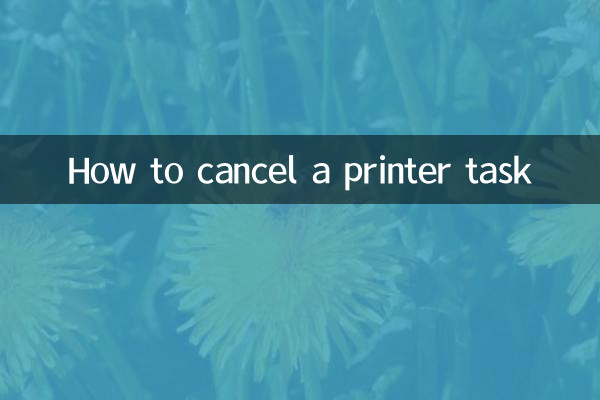
프린터 작업을 취소하는 방법은 운영 체제 및 프린터 모델에 따라 다릅니다. 다음은 몇 가지 일반적인 방법입니다.
| 운영 체제 | 단계 취소 |
|---|---|
| 윈도우 | 1. 제어판을 엽니다 2. '장치 및 프린터'를 선택하세요. 3. 프린터를 마우스 오른쪽 버튼으로 클릭하고 "인쇄 대기열 보기"를 선택합니다. 4. 작업을 선택하고 "취소" 또는 "삭제"를 클릭하세요. |
| macOS | 1. 시스템 환경설정 열기 2. "프린터 및 스캐너"를 선택합니다. 3. 프린터 아이콘을 두 번 클릭하여 인쇄 대기열을 엽니다. 4. 작업을 선택하고 "X"를 클릭하여 취소하세요. |
| 네트워크 프린터 | 1. 프린터 관리 인터페이스에 로그인합니다(IP 주소를 통해). 2. "작업 대기열" 또는 "인쇄 작업"을 찾습니다. 3. 작업 선택 및 취소 |
2. 일반적인 문제 및 해결 방법
프린터 작업을 취소하는 데 문제가 발생하는 경우 다음과 같은 해결 방법이 있습니다.
| 질문 | 솔루션 |
|---|---|
| 작업을 취소할 수 없습니다. | 프린터 또는 컴퓨터를 다시 시작하고 캐시를 지우십시오. |
| 프린터가 응답하지 않음 | 케이블이나 네트워크를 확인하여 프린터가 온라인 상태인지 확인하세요. |
| 작업이 대기열에 멈췄습니다. | 인쇄 작업 파일을 수동으로 삭제합니다(Windows 경로: C:WindowsSystem32spoolPRINTERS). |
3. 최근 10일간 핫한 주제 및 콘텐츠
독자들이 참고할 수 있도록 지난 10일간 인터넷상에서 화제를 모은 화제와 내용은 다음과 같다.
| 뜨거운 주제 | 열 지수 | 주요 토론 내용 |
|---|---|---|
| AI 기술의 새로운 혁신 | ★★★★★ | 다양한 분야에 생성적 AI 적용 |
| 월드컵 예선 | ★★★★☆ | 다양한 국가의 팀 성적 및 경기 예측 |
| 신에너지 자동차 가격 인하 | ★★★★☆ | 자동차 기업 육성 정책 및 시장 대응 |
| 기후변화회의 | ★★★☆☆ | 글로벌 기후 정책 및 배출 감소 목표 |
4. 요약
프린터 작업을 취소하는 것은 간단하지만 일반적인 작업이며, 올바른 방법을 알면 시간과 자원을 절약할 수 있습니다. 문제가 발생하면 장치를 다시 시작하거나 연결 상태를 확인해 보세요. 동시에, 핫한 주제와 핫한 콘텐츠에 관심을 기울이는 것은 최신 트렌드와 기술 발전을 이해하는 데 도움이 될 것입니다.
이 기사가 도움이 되기를 바랍니다! 다른 질문이 있으시면 토론을 위해 메시지를 남겨주세요.
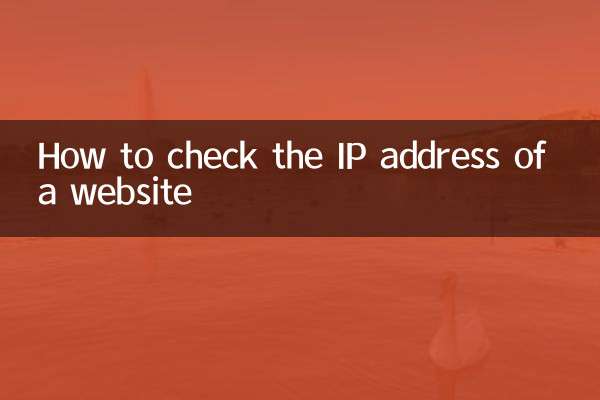
세부 사항을 확인하십시오
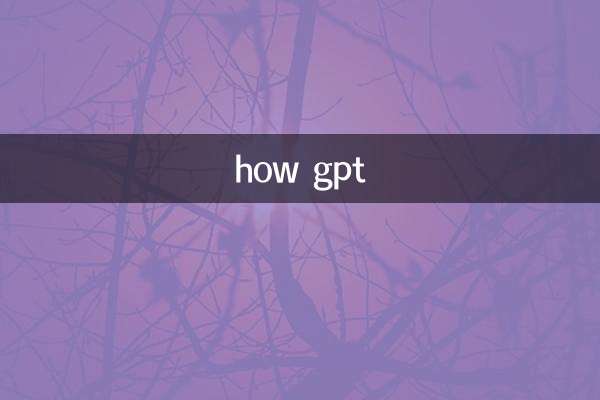
세부 사항을 확인하십시오